فهرست
د دې مقالې لوستلو وروسته، تاسو به وکولی شئ خپل ساده ګوګل شیټ فارمولونه جوړ او ترمیم کړئ. دلته به تاسو د nested فنکشنونو مثالونه او یو څو لارښوونې ومومئ چې څنګه یو فارمول په چټکۍ سره نورو حجرو ته کاپي کړئ.
د ګوګل شیټ فورمول څنګه جوړ او ترمیم کړئ
د فارمول د جوړولو لپاره، د ګټو په حجره کېکاږئ او یو مساوي نښه (=) دننه کړئ.
که ستاسو فورمول د فنکشن سره پیل شي، د هغې لومړی توری دننه کړئ. ګوګل به د ټولو مناسبو دندو لیست وړاندیز کړي چې د ورته لیکونو سره پیل کیږي.
لارښوونه. تاسو به دلته د ګوګل شیټ د ټولو کارونو بشپړ لیست ومومئ.
سربیره پردې، په سپریډ شیټونو کې د فوري فورمول مرسته جوړه شوې ده. یوځل چې تاسو د فنکشن نوم دننه کړئ، تاسو به د هغې لنډ توضیحات وګورئ، هغه دلیلونه چې ورته اړتیا لري او د دوی هدف.
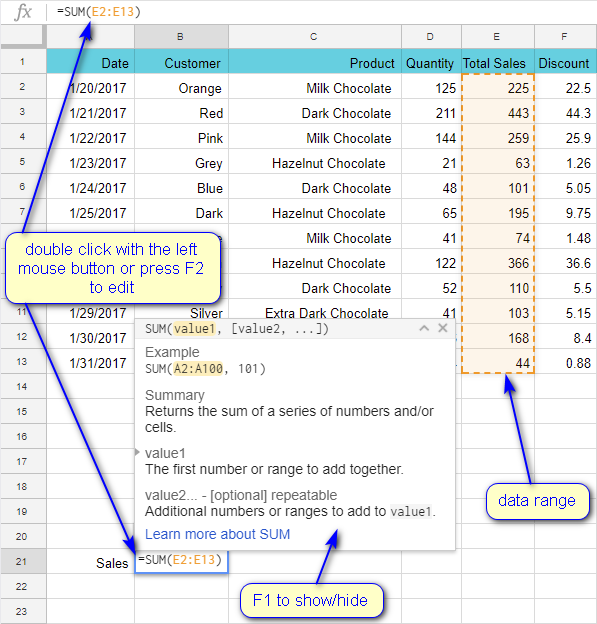
لارښوونه. یوازې د فعالیت لنډیز پټولو لپاره، په خپل کیبورډ کې F1 فشار ورکړئ. د ټولو فورمول اشارو بندولو لپاره، Shift+F1 فشار ورکړئ. د اشارو بیا رغولو لپاره ورته شارټ کټونه وکاروئ.
د ګوګل شیټ فارمولونو کې نورو حجرو ته مراجعه وکړئ
که تاسو یو فارمول داخل کړئ او یو خړ مربع بریکٹ وګورئ لکه په راتلونکي سکرین شاټ کې (دا میټریکل ویل کیږي tetraceme د یونیکوډ له مخې)، دا پدې مانا ده چې سیسټم تاسو ته بلنه درکوي چې د ډیټا رینج ته ننوځي:
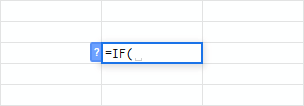
د خپل موږک، کیبورډ تیرونو سره رینج غوره کړئ، یا یې ټایپ کړئ په لاسي ډول دلیلونه به د کوما په واسطه جلا شي:
=SUM(E2,E4,E8,E13)
12>
لارښوونه. د رینج د ټاکلو لپارهکیبورډ، د رینج پورتنۍ کیڼ اړخ ته د تیرولو لپاره تیر وکاروئ، شفټ فشار ورکړئ او ونیسئ، او د ښي ښکته حجرې ته لاړ شئ. ټوله سلسله به روښانه شي او ستاسو په فورمول کې به د حوالې په توګه ښکاره شي.
لارښوونه. د غیر نږدې سلسلې غوره کولو لپاره، Ctrl فشار ورکړئ کله چې دوی د خپل موږک سره غوره کړئ.
د نورو شیټونو حواله ډاټا
د ګوګل شیټ فارمولونه کولی شي ډاټا محاسبه کړي نه یوازې د ورته شیټ څخه چې دوی په کې رامینځته شوي. مګر د نورو شیټونو څخه هم. راځئ چې ووایو تاسو غواړئ A4 له Sheet1 څخه D6 له Sheet2 څخه ضرب کړئ:
=Sheet1!A4*Sheet2!D6
یادونه. د حیرانتیا نښه د شیټ نوم د حجرې له نوم څخه جلا کوي.
د څو شیټونو څخه د ډیټا رینجونو حواله کولو لپاره، یوازې د کوما په کارولو سره یې لیست کړئ:
=SUM(Sheet1!E2:E13,Sheet2!B1:B5)
لارښوونه. که د یوې پاڼې نوم ځایونه ولري، ټول نوم د واحد نقل نښه سره وصل کړئ:
='Sheet 1'!A4*'Sheet 2'!D6
په موجوده فورمولونو کې حوالې ایډیټ کړئ
نو، ستاسو فورمول جوړیږي.
د دې د سمون لپاره، یا په حجره دوه ځله کلیک وکړئ یا یو ځل کلیک وکړئ او F2 فشار ورکړئ. تاسو به ټول د فورمول عناصر په مختلفو رنګونو کې د ارزښت د ډول پر بنسټ وګورئ.
په خپل کیبورډ کې د تیرونو څخه کار واخلئ هغه حوالې ته لاړ شئ چې تاسو یې بدلول غواړئ. کله چې هلته وي، F2 فشار ورکړئ. سلسله (یا د حجرې حواله) به په نښه شي. دا ستاسو لپاره یو سیګنال دی چې مخکې تشریح شوي د یوې لارې په کارولو سره نوې حواله ترتیب کړئ.
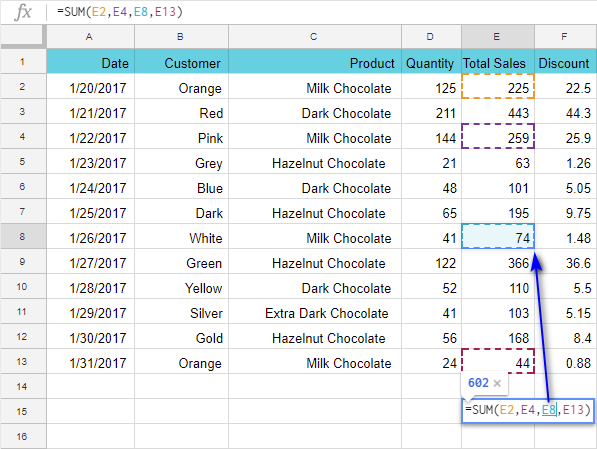
د همغږي ځای په ځای کولو لپاره F2 بیا فشار ورکړئ. بیا ورسره کار وکړئتیر بیا تیر کړئ ترڅو خپل کرسر راتلونکي رینج ته واړوئ یا د ترمیم حالت پریښودو لپاره Enter فشار ورکړئ او بدلونونه خوندي کړئ.
Nested functions
ټول فنکشنونه د محاسبې لپاره دلیلونه کاروي. دوی څنګه کار کوي؟
مثال 1
هغه ارزښتونه چې په مستقیم ډول فورمول ته لیکل شوي د استدلال په توګه کارول کیږي:
=SUM(40,50,55,20,10,88)
=SUM(A1,A2,B1,D2,D3)
=SUM(A1:A10)
مګر څه شی که هغه ارزښتونه چې تاسو ورته اشاره کوئ تر اوسه حساب شوي ندي ځکه چې دوی په نورو ګوګل پورې اړه لري د شیټونو فورمول؟ ایا تاسو نشئ کولی دوی د حجرو حواله کولو پرځای په مستقیم ډول ستاسو اصلي فعالیت کې شامل کړئ؟
هو، تاسو کولی شئ!
مثال 3
نور فنکشنونه د استدلال په توګه کارول کیدی شي – دوی ته د نیست شوي افعال ویل کیږي. دې سکرین شاټ ته یو نظر وګورئ:
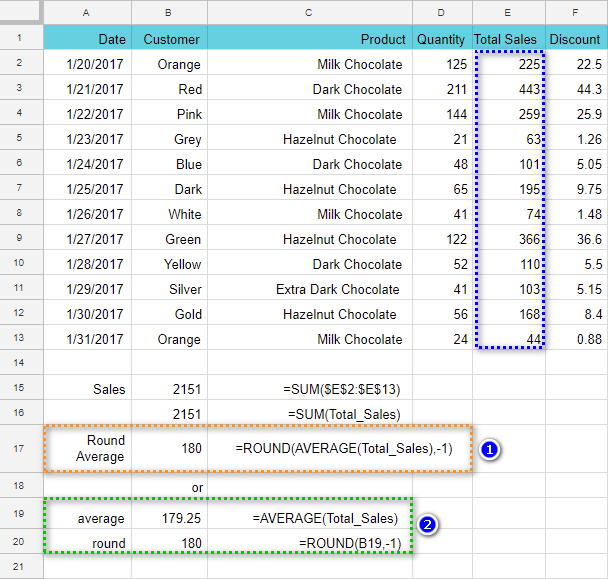
B19 د اوسط پلور اندازه محاسبه کوي، بیا B20 دا راوباسي او پایله یې بیرته راولي.
په هرصورت، B17 یو بدیل لاره ښیې د nested فنکشن سره د ورته پایلې ترلاسه کولو لپاره:
=ROUND(AVERAGE(Total_Sales),-1)
په ساده ډول د حجرې حواله بدل کړئ هر هغه څه سره چې مستقیم په هغه حجره کې پروت دی: اوسط(ټول_پلورل) . او اوس، لومړی، دا د اوسط خرڅلاو اندازه محاسبه کوي، بیا پایلې راټولوي.
په دې ډول تاسو اړتیا نلرئ چې دوه حجرې وکاروئ او ستاسو حسابونه کمپیکٹ وي.
د ګوګل شیټ څنګه جوړ کړئ چې ټول فارمولونه وښیې
د ډیفالټ په توګه، په ګوګل شیټ کې حجرې د محاسبې پایلې بیرته راګرځول. تاسو کولی شئ فورمولونه یوازې هغه مهال وګورئ کله چې دوی ترمیم کړئ. مګر که تاسو اړتیا لرئپه چټکۍ سره ټول فورمولونه چیک کړئ، دلته یو "د لید حالت" دی چې مرسته کوي.
د دې لپاره چې ګوګل په سپریډ شیټ کې کارول شوي ټول فارمولونه او افعال وښيي، لاړ شئ وګورئ > په مینو کې فورمولونه وښایاست.
لارښوونه. د پایلو بیرته لیدلو لپاره، یوازې ورته عملیات غوره کړئ. تاسو کولی شئ د Ctrl+' شارټ کټ په کارولو سره د دې لیدونو ترمینځ تیر کړئ.
زما پخوانی سکرین شاټ په یاد ولرئ؟ دلته هغه څه دي چې د ټولو فورمولونو سره ورته ښکاري:
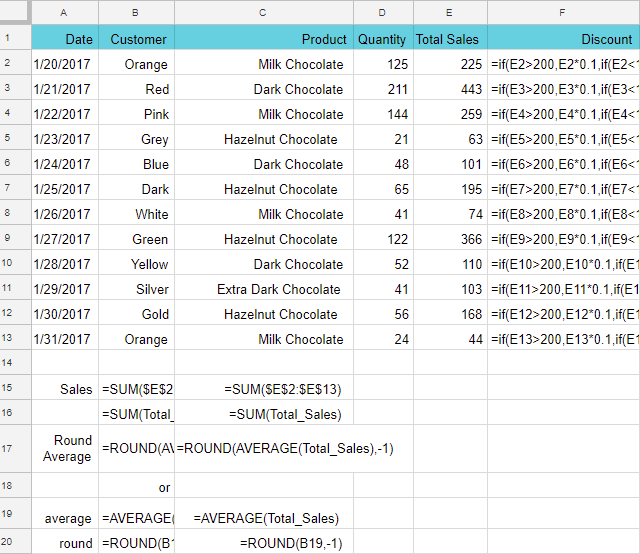
لارښوونه. دا طریقه خورا ګټوره ده کله چې تاسو غواړئ په چټکۍ سره وګورئ چې ستاسو ارزښتونه څنګه محاسبه شوي او کوم یو یې "د لاس په واسطه" داخل شوي.
په ټول کالم کې فورمول کاپي کړئ
زه یو میز لرم چیرې چې زه د ټولو پلورونو یادونه وکړئ. زه پلان لرم چې یو کالم اضافه کړم ترڅو د هر پلور څخه 5٪ مالیه محاسبه کړم. زه په F2 کې د فورمول سره پیل کوم:
=E2*0.05
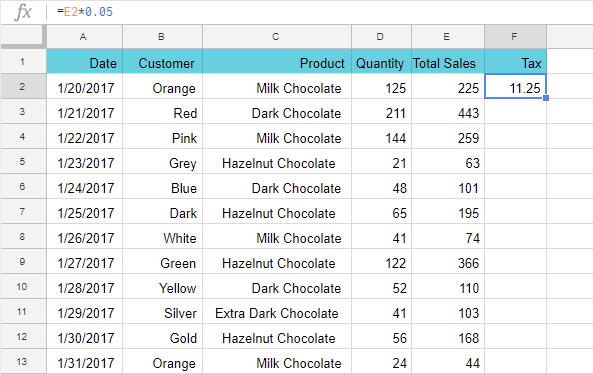
د فارمول سره د ټولو حجرو ډکولو لپاره، لاندې یوه طریقه به دا کار وکړي.
0> یادونه. د دې لپاره چې فورمول په سمه توګه نورو حجرو ته کاپي کړئ، ډاډ ترلاسه کړئ چې تاسو په سمه توګه د مطلق او اړونده حجرو حوالې کاروئ.اختیار 1
خپله حجره د فورمول سره فعاله کړئ او کرسر یې په هغې باندې وغورځوئ. لاندې ښیې کونج (چیرې چې یو کوچنی مربع ښکاري). د موږک کیڼ تڼۍ کېکاږئ او فورمول د اړتیا په صورت کې لاندې څو قطارونه راوباسئ:
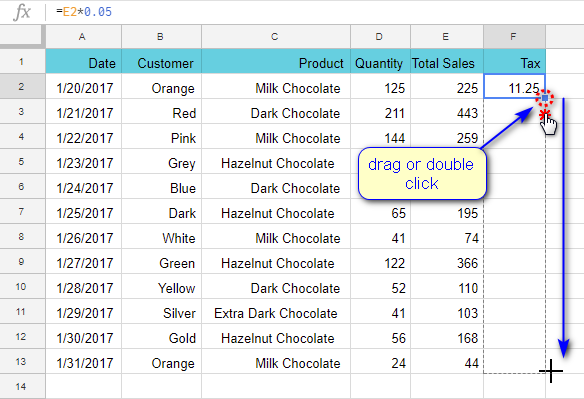
فورمول به په ټول کالم کې د ورته بدلونونو سره کاپي شي.
لارښوونه. که ستاسو میز دمخه د معلوماتو سره ډک شوی وي ، نو خورا ګړندی لاره شتون لري. یوازې دا کوچني دوه ځله کلیک وکړئد حجرې په ښکته ښي کونج کې مربع، او ټول کالم به په اتوماتيک ډول د فورمولونو سره ډک شي:
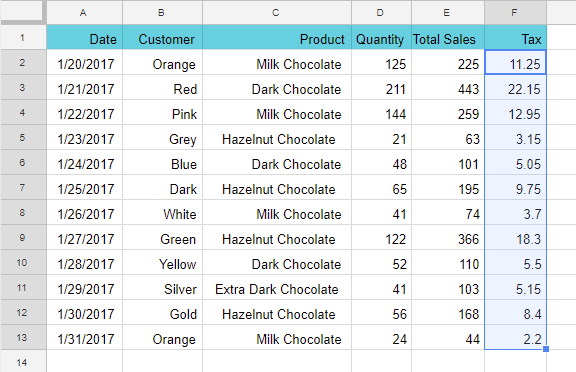
اختیار 2
اړین حجره فعاله کړئ. بیا Shift فشار ورکړئ او ونیسئ او په خپل کیبورډ کې تیر وکاروئ ترڅو د رینج وروستي سیل ته لاړ شئ. یوځل چې غوره شي ، شفټ خوشې کړئ او Ctrl + D فشار ورکړئ. دا به په اتوماتيک ډول فورمول کاپي کړي.
لارښوونه. د حجرې ښي خوا ته د قطار ډکولو لپاره، د دې پرځای د Ctrl+R شارټ کټ وکاروئ.
اختیار 3
اړین فورمول کلیپبورډ ته کاپي کړئ (Ctrl+C). هغه سلسله وټاکئ چې تاسو یې غواړئ ډک کړئ او Ctrl+V فشار ورکړئ.
اختیار 4 – د فورمول سره ټول کالم ډک کړئ
که ستاسو د سرچینې حجره په لومړي قطار کې وي، غوره کړئ ټول کالم د سرلیک په کلیک کولو سره او د Ctrl+D فشار ورکړئ.
که د سرچینې حجره لومړی نه وي، دا غوره کړئ او کلیپبورډ ته کاپي کړئ (Ctrl+C). بیا Ctrl+Shift+↓ (لاندې تیر) فشار ورکړئ – دا به ټول کالم روښانه کړي. د Ctrl+V سره فورمول داخل کړئ.
یادونه. که تاسو د قطار ډکولو ته اړتیا لرئ Ctrl+Shift+→ (ښي خوا ته تیر) وکاروئ.
که تاسو د ګوګل شیټ فارمولونو اداره کولو په اړه نورې ګټورې لارښوونې پیژنئ، نو په لاندې نظرونو کې یې شریک کړئ.

